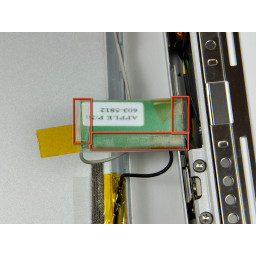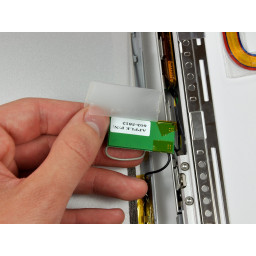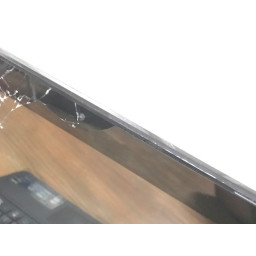Ваша заявка или вопрос будут отправлены 10-ти наиболее подходящим по сферам деятельности сервисным центрам Москвы. Всего в Москве - 5 191 сервисный центр, которые ремонтируют 374 вида техники.
PowerBook G4 Алюминиевый 15 "Замена ЖК-дисплея 1,5-1,67 ГГц

Шаг 1
С помощью монеты поверните фиксирующий винт аккумулятора на 90 градусов по часовой стрелке.
Выньте аккумулятор из компьютера.
Шаг 2
Откройте компьютер экраном, обращенным к вам, и поверните дисплей назад, насколько это возможно.
Удалите винт T6 Torx из нижнего левого угла дисплея в сборе. Корпус компьютера не позволяет вставлять отвертку непосредственно в винт, поэтому будьте осторожны, чтобы не повредить винт.
Шаг 3
Используя наконечник spudger, поднимите инвертор из крышки сцепления.
Поднимите инвертор достаточно, чтобы открыть оба кабельных разъема.
Поднимите инвертор достаточно, чтобы открыть оба кабельных разъема.
Шаг 4
Вытяните разъем кабеля данных дисплея из гнезда, чтобы отсоединить его от ЖК-дисплея.
Шаг 5
Удалите винт T6 Torx из нижнего правого угла дисплея в сборе.
Шаг 6
Отсоедините оба кабеля инвертора, отсоединив их разъемы от разъемов на плате инвертора.
Снимите инвертор с дисплея.
Шаг 7
Удалите кусок пленки, прикрепляющий кабель данных дисплея к рамке ЖК-дисплея.
Шаг 8
Вставьте пластиковый инструмент открытия между левым краем лицевой панели дисплея и пластиковой полосой, прикрепленной к задней лицевой панели, так, чтобы край инструмента был направлен в сторону ЖК-дисплея.
Поверните инструмент в сторону от ЖК-дисплея, чтобы отодвинуть заднюю панель от выступов на передней панели дисплея.
Работайте вдоль левого края дисплея, пока задняя панель не будет равномерно отделена от передней панели.
Шаг 9
Удалите два маленьких черных винта Phillips с обеих сторон дисплея (всего четыре винта).
Шаг 10
Вставьте пластиковый инструмент открытия между правым краем лицевой панели дисплея и пластиковой полосой, прикрепленной к задней лицевой панели, так, чтобы край инструмента был направлен в сторону ЖК-дисплея.
Поверните инструмент в сторону от ЖК-дисплея, чтобы отодвинуть заднюю панель от выступов на передней панели дисплея.
Работайте вдоль правого края дисплея, пока задняя панель не будет равномерно отделена от передней панели.
Шаг 11
Удалите четыре маленьких черных винта Phillips вдоль верхнего края дисплея.
Шаг 12
Вставьте spudger слева от отверстия петли на верхнем краю дисплея между лицевой панелью дисплея и пластиковой полосой, прикрепленной к задней лицевой панели.
Сдвиньте заднюю панель от передней панели вдоль верхней левой половины дисплея.
Шаг 13
Нажмите на защелку дисплея и слегка откройте дисплей.
Шаг 14
Вставьте spudger справа от отверстия петли на верхнем краю дисплея между лицевой панелью дисплея и пластиковой полосой, прикрепленной к задней лицевой панели.
Сдвиньте заднюю панель от передней панели вдоль верхней правой половины дисплея.
Шаг 15
Отодвиньте ЖК-дисплей от лицевой панели дисплея рядом с его верхним краем.
Шаг 16
Теперь, когда верхний край отпущен, используйте spudger, чтобы полностью освободить клипы по левому краю дисплея.
Шаг 17
Снимите ЖК-дисплей с передней панели настолько, чтобы вставить плоский конец spudger между металлической рамкой ЖК-дисплея и передней панелью дисплея.
Проведите spudger вдоль нижнего края лицевой панели дисплея, чтобы отделить клей от рамки ЖК-дисплея.
Шаг 18
Используйте spudger, чтобы освободить клипы по правому краю дисплея.
Шаг 19
Потяните ЖК-дисплей к верхнему краю лицевой панели дисплея, следя за любыми кабелями, которые могут зацепиться.
Шаг 20
Закройте дисплей.
Слегка поверните верхний край задней панели дисплея от остальной части дисплея, а затем поднимите нижний край задней панели от крышки сцепления.
Шаг 21
Осторожно поднимите антенную плату из узла сцепления.
Снимите три самоклеющихся клапана с пластиковой крышки на нижней стороне платы антенны.
Снимите защитную пластиковую крышку с антенной платы.
Шаг 22
Используйте плоский конец spudger, чтобы отсоединить оба антенных разъема от антенной платы.
Теперь заднюю панель можно полностью снять с ЖК-дисплея.
Комментарии
Пока еще нет ниодного комментария, оставьте комментарий первым!
Также вас могут заинтересовать
Вам могут помочь


Nicom